Искаш ли да повдигнеш ретуширането си в Photoshop на следващото ниво? С техниката на фреквенционното разделяне и подходящ помощен слой можеш целенасочено да разпознаваш и обработваш недостатъци по кожата. Това ръководство ще ти покаже как да настроиш помощен слой и ефективно да го използваш, за да направиш изображението си по-ясно и по-фино.
Най-важни Erkenntnisse
Използването на помощен слой за засилване на микроконтрастите ти позволява по-лесно да идентифицираш области за ретуширане. Чрез включване и изключване на този слой получаваш по-добра видимост на недостатъците по кожата. С инструментa за клониране и съответно висока непрозрачност можеш точно да премахнеш недостатъците по кожата.
Стъпка по стъпка ръководство
За да можеш ефективно да използваш помощния слой за фреквенционно разделяне, следвай тези стъпки.
Pърво е важно да създадеш помощен слой, който прилага корекция на тена като маска за рязане на структурния слой. Това обикновено се случва непосредствено след създаването на фреквенционното разделяне. За да покажеш помощния слой, го включи. Така ще видиш къде може би трябва да направиш още ретуши.

След като помощният слой е видим, можеш ясно да забележиш микроконтрастите в твоя структурен слой. Обърни внимание, че тези контрасти сега са значително увеличени. Когато увеличиш изображението, е по-лесно да разпознаеш кои места трябва да бъдат обработени.
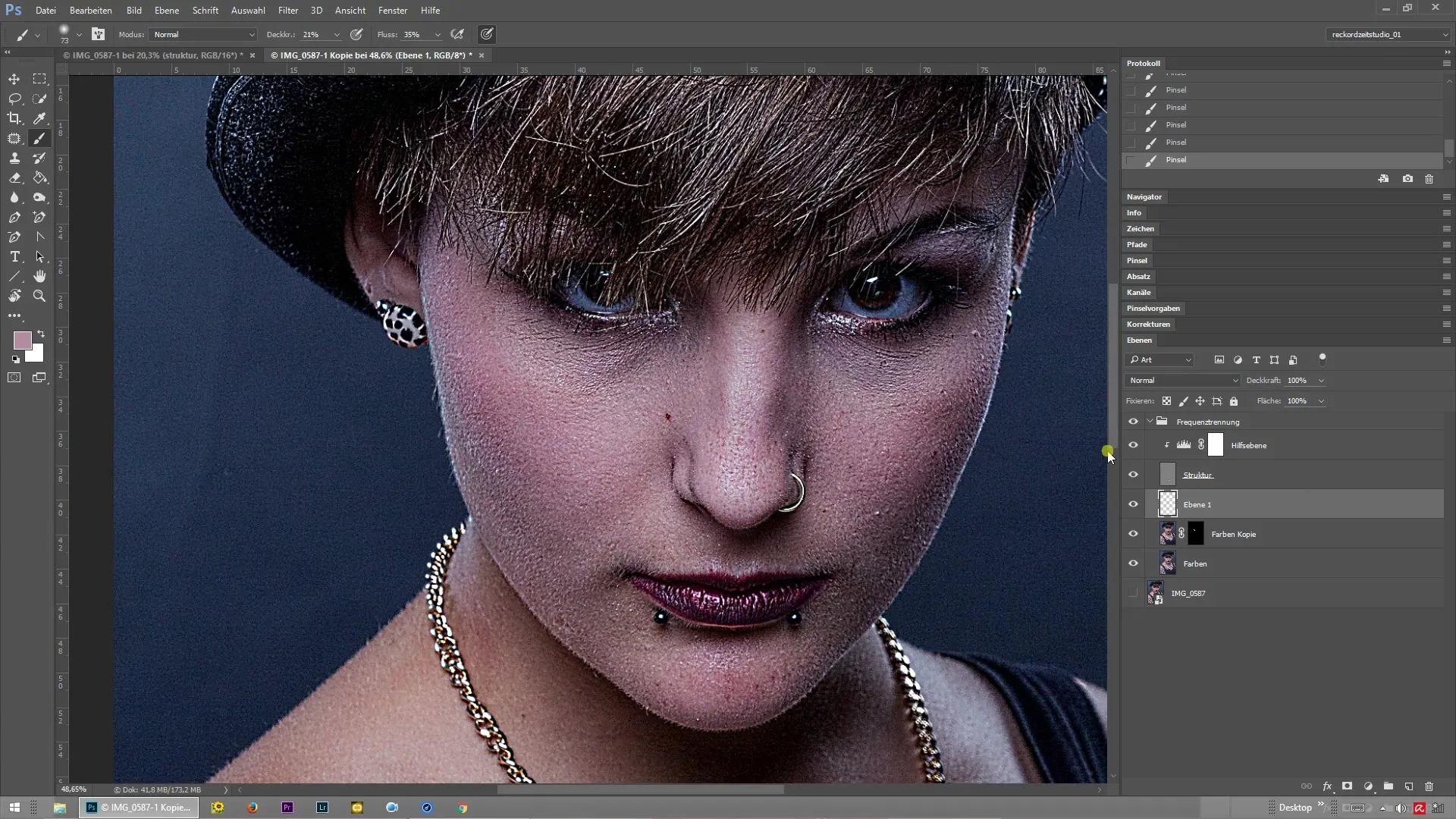
За да улесниш ефективната ретуш, изключи отново помощния слой. Бързо ще забележиш, че структурата изглежда непроменена, но при включване на помощния слой ясно виждаш недостатъците по кожата. Това ти дава възможност да работиш целенасочено.
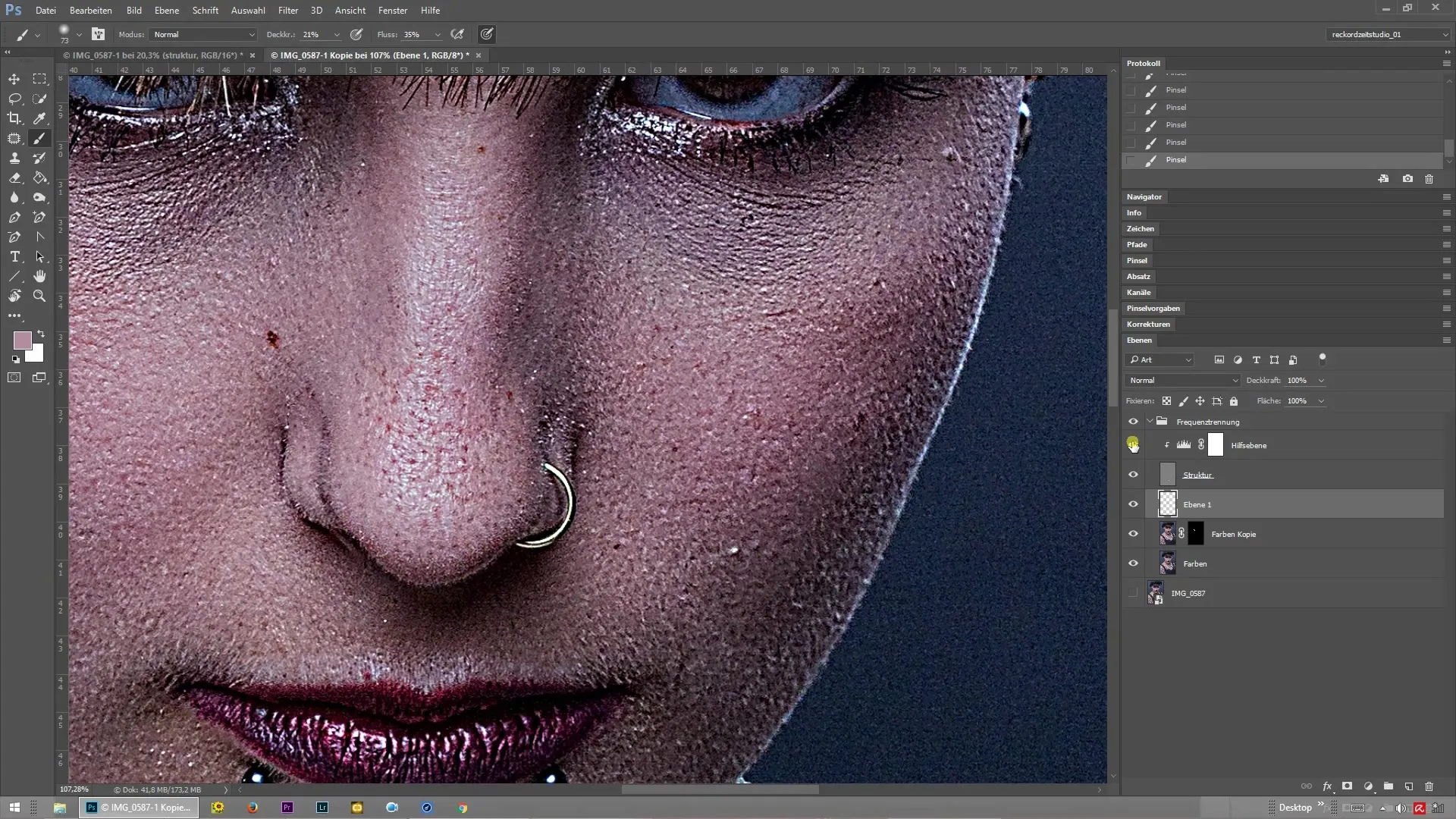
Сега можеш да избереш инструмента за клониране. Увери се, че ръбът е твърд и непрозрачността е зададена на 100%. С тези настройки можеш да извършиш желаните ретуши на структурния слой. Тъй като имаш достъпен помощен слой, можеш много по-ясно да разпознаеш всички промени.
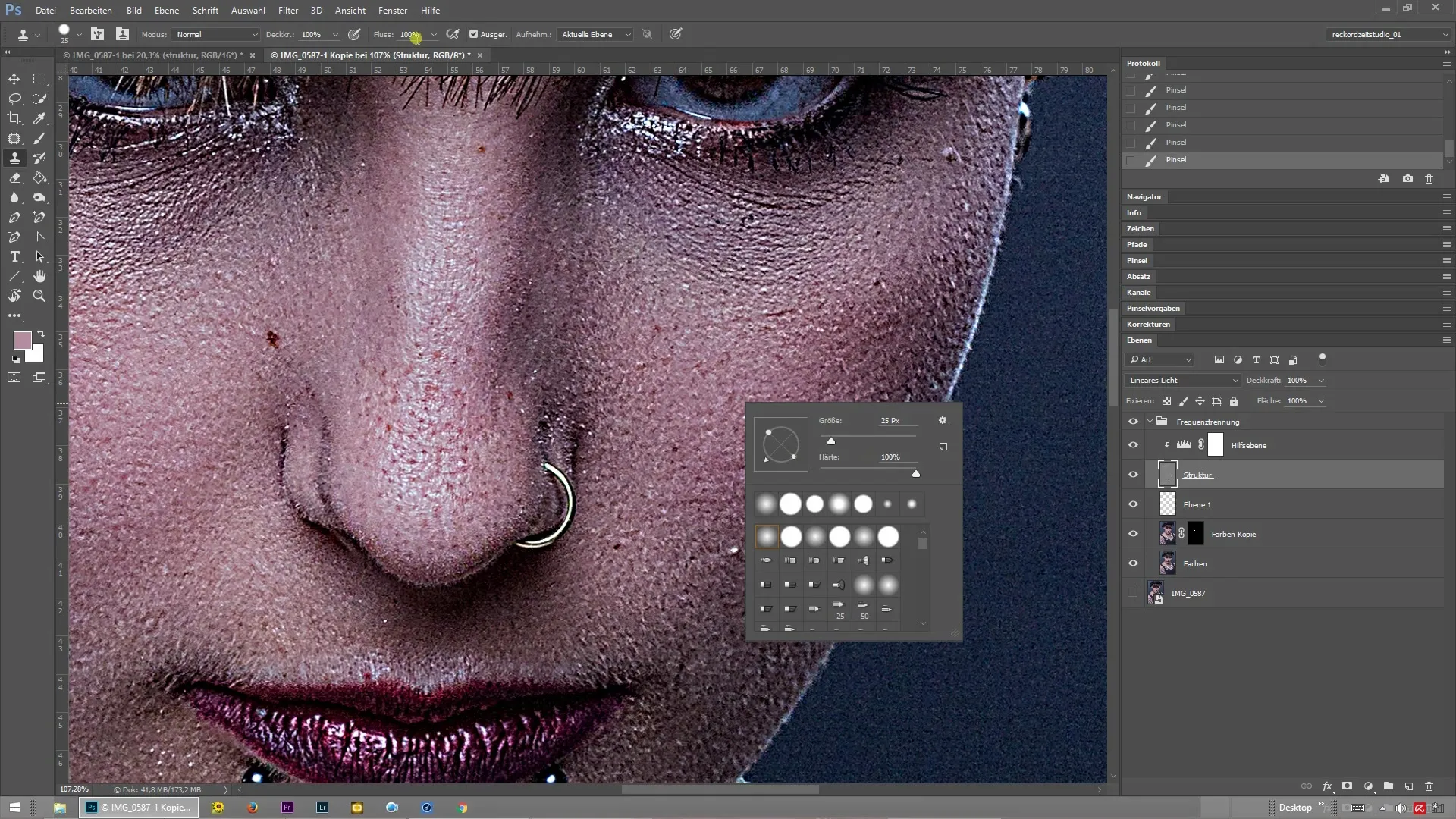
Ако се колебаеш дали определено място е бенки или недостатък по кожата, кратко изключи помощния слой. Така ще видиш точно какъв цвят има и ще решиш дали да оставиш мястото или да го промениш.
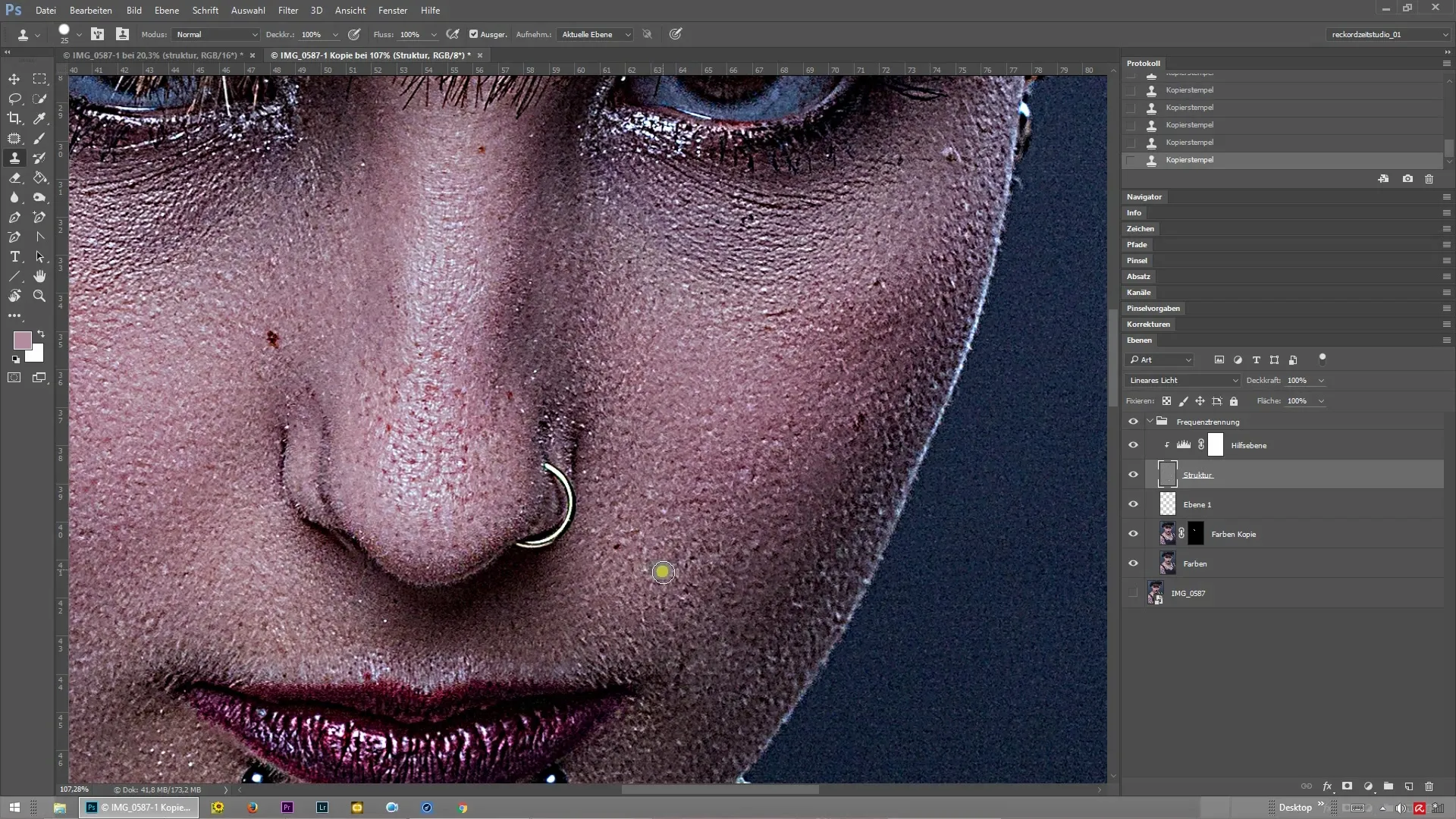
Ако цветовете в изображението те дразнят, можеш също да изключиш долните слоеве. Така ще имаш изключително ясен поглед върху структурния слой и ще можеш да направиш прецизни ретуши.
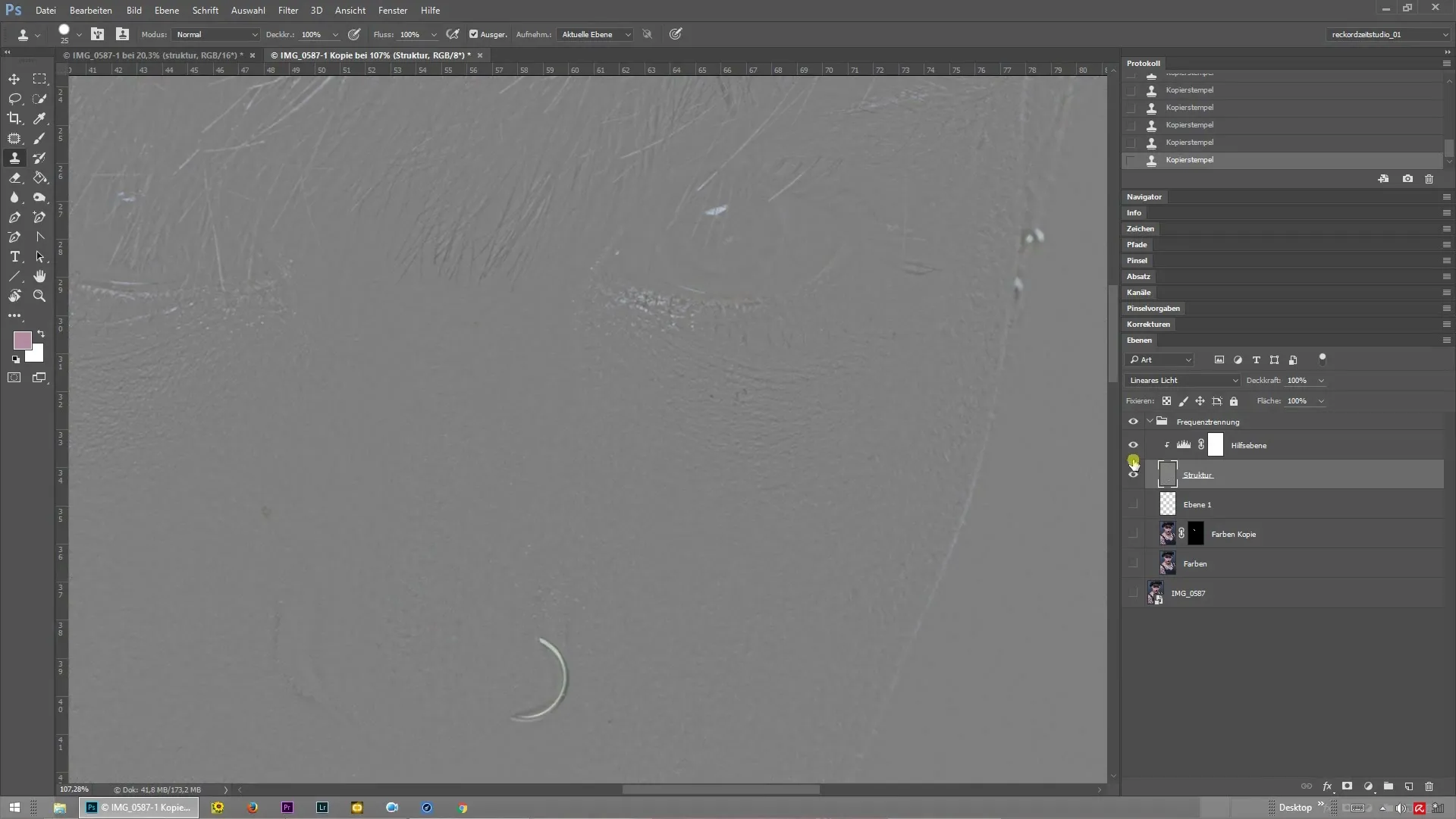
Продължи да преглеждаш изображението систематично и обръщай внимание на всичко, което ти прави впечатление. Така можеш да се увериш, че ретушът ще бъде перфектен и изображението ще спечели качество.
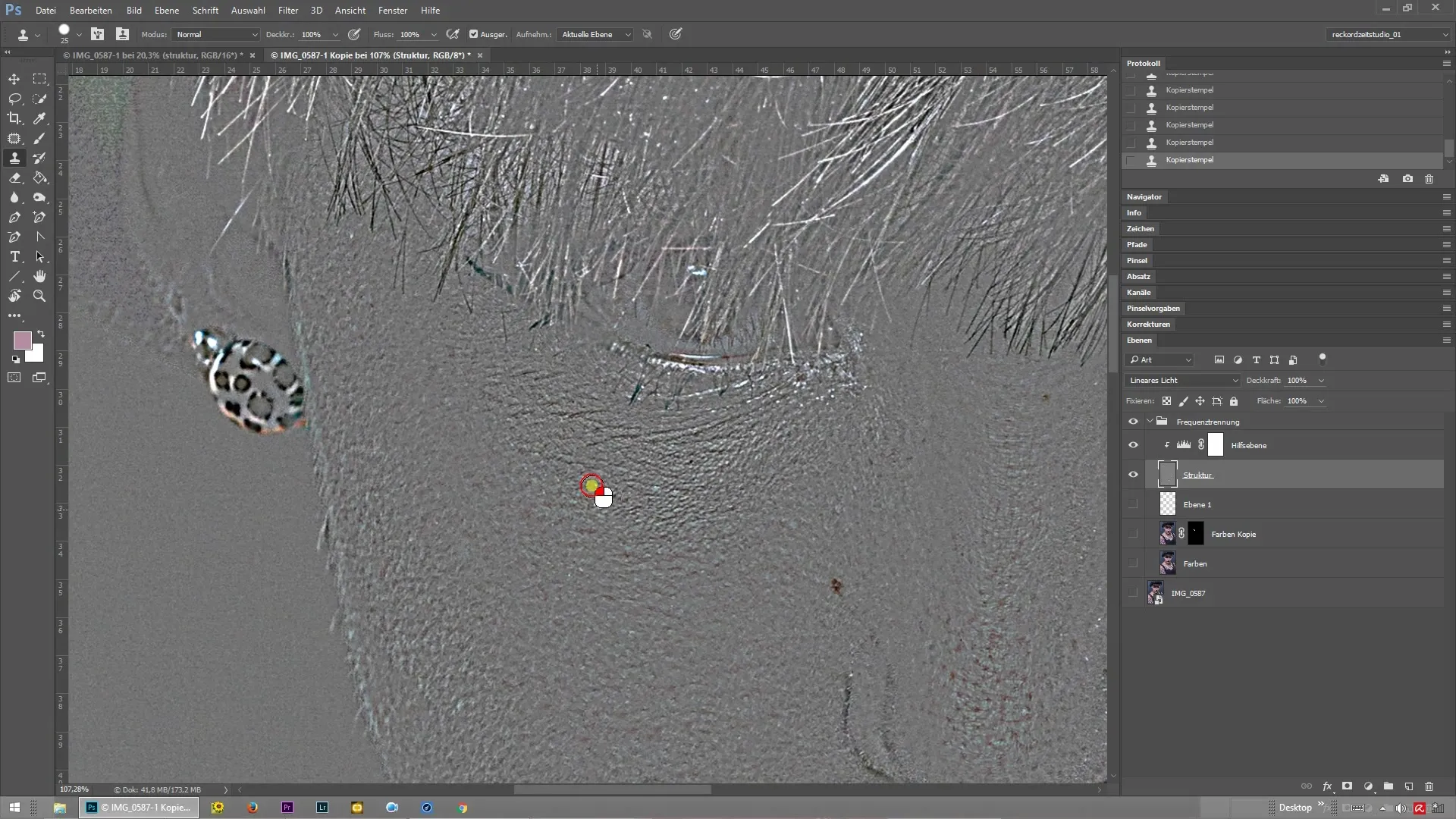
Резюме – Фреквенционно разделяне и помощен слой за перфектна ретуш
В това ръководство научи как можеш да използваш помощен слой за фреквенционно разделяне в Photoshop. Чрез създаването на помощен слой можеш да засилиш ясните контрасти и така ефективно да разпознаваш и обработваш недостатъците по кожата. Използвай тази техника, за да усъвършенстваш ретушите си и да повдигнеш изображението си на ново ниво.
Често задавани въпроси
Как да създам помощен слой в Photoshop?Създаваш помощен слой, като при фреквенционно разделяне прилагаш корекция на тена като маска за рязане на структурния слой.
Защо е полезен помощният слой?Помощният слой засилва микроконтрастите, така че можеш по-добре да идентифицираш области за ретуширане.
Какви инструменти ми трябват за ретуши?Нужен ти е инструмент за клониране с твърди ръбове и непрозрачност от 100%.
Как да постъпя, ако не съм сигурен за определено място?Изключи помощния слой, за да видиш по-ясно цвета и текстурата на мястото.
Как мога да изключа долните слоеве?Изключваш долните слоеве, за да получиш ясна видимост на структурния слой и да можеш целенасочено да ретушираш.


